实验二 Word基本应用(分两次完成)
word的操作——实验报告

word的操作——实验报告计算机应用基础实验报告姓名班级学号实验日期课程名称计算机应用基础指导教师成绩实验名称:Word 的基本操作一、实验目的1.熟悉文字的输入及格式设置2.掌握段落的拆分,移动和复制处理以及段落格式设置等操作3.掌握边框与底纹,项目符号和编号的设置4.熟悉格式,特殊字符的查找和替换5.熟悉页眉,页脚及页码的设置6.熟悉文档属性的设置7.体会文档中声音和影视对象的插入方法8.掌握分栏,首字下沉设置9.熟悉插入艺术字体,图片(文件,剪贴),公式等对象的操作方法10.熟悉图片的旋转和翻转,组合和对齐的基本操作11.熟悉文本框及对象格式设置的方法12.体会标准样式的使用方法二、实验环境1、硬件环境:微机2、软件环境:中文Windows XP 操作系统三、实验内容及步骤第一部分:Word 的基本操作(一)1打开配套光盘“实验素材、实验4”中的sy4-2.doc文件,按下列要求操作,结果如样式sy4-2.步骤:①删除标题行,按样张设置艺术子标题:隶书,36磅,粗体,高,宽分别为1.6,1厘米,形状改成“细上弯弧”②将征文全部段落首行缩进0.74厘米;所有的文字“圆明园”改为“蓝色、隶书、双下划线”③将正文第一段加上竖排文本框,并采用“三维样式1”橘黄色的三维效果④将文章第三段左右分别缩进为2字符,并将该段加上25%的天蓝色底纹⑤按样张sy4-2插入图片(图片在配套光盘中,文件名为sf3-2.wmf),且对图片进行编辑,设置高为1.02厘米,宽度为4.1厘米第二部分Word 的基本操作(二)1. 打开配套光盘“实验素材、实验5”中的sy5-1.doc文件,按下列要求操作,结果如样式sy5-1步骤:①将标题“黄山——中国第一奇山”改为艺术字体,艺术字样式为“艺术字库”中的第3行第1列,艺术字高为1.5厘米,宽为10厘米,设置如样张所示的文字环绕效果。
②将所有段落首行缩进2个字符,第一段的段前间距调整为12磅;将正文最后一段文本放入一文本框内,文本框采用浅黄色底纹、“阴影样式6”;取消正文第三段的字符缩进。
实验二Word2010软件应用实训

实训项目:Word 2010 软件应用实训实训时间:第四周至第六周实训地点:实 208-1实训课时: 6 课时同组成员:无实训目的:1、掌握 Word 2010 编辑文档,并插入图片的方法。
2、更改 Word 2010 的显示比例,并进行基本的页面设置。
3、掌握办公设备打印机/ 复印机的使用方法及会对办公设备进行简单的维护。
实训设备:计算机、 Microsoft Word 2010 软件实训原理:1、Word 2010 编辑文档,并插入图片。
2、基本的页面设置。
实训内容:任务一、制作通知1、新建 Word 文档。
2、输入通知内容。
3、编辑文档格式。
4、添加图章。
5、更改显示比例。
6、页面设置。
任务二、毕业论文的版式设计与制作1、对毕业论文的封面页进行美化设计。
2、设置毕业论文的字体和段落。
3、为参考文献页设置项目编号和符号。
4、对正文中的表添加题注“表”,位于表上方,居中。
5、在正文前使用“引用”中的“索引和目录”功能,按序分别插入目录、图目录和表目录。
任务三、版报的设计1、小报的版面一般是四开或八开的纸张。
2、图文混排。
3、小报的版面由报头、版头、标题、稿件、插图、报花等要素组成。
任务四、表格制作1、插入表格。
2、选择表格。
3、插入、删除行或列。
4、合并单元格。
5、美化表格。
任务五、企业工资表的制作1、创建一个Word 表格。
2、对表格进行修改。
3、对文字进行编排。
4、对表格中数据进行计算。
5、对表格进行修饰。
任务六、邮件合并1、完成一个个人奖励情况,连接相应的文件,在单击获奖证书时可以得以显示。
2、将学生成绩单批量输出。
实训小结:通过本次实验掌握了什么?。
Word实验2 文档的基本操作

Word实验2 文档的基本操作操作要求:对文档“Wordex2.doc”进行如下操作:1.打开该文档。
2.在文档第一段的上面插入标题“《笑》”。
3.在标题的下面插入一行,并输入“作者:冰心”。
4.将文档中的“思考”全部改为蓝色加粗并带双下划线的“想”。
5.交换文档中最后两个自然段的位置。
6.删除并恢复最后一段内容。
7.按同名保存该文档。
8.另存为“A:\笑.doc”。
参考解答:1.选择“文件”菜单中的“打开”菜单项,弹出“打开”对话框,在该对话框的“查找范围”栏内选择相应目录,用鼠标单击“Wordex2.doc”文档名,然后单击“打开”按钮。
2.将文档插入点光标移至文档第一自然段的开始处,并单击“回车”键;在随后出现的空行处输入标题“《笑》”。
3.将文档插入点光标移至标题“《笑》”后,单击“回车”键,并输入“作者:冰心”。
4.按如下步骤完成文本的替换操作:①选择“编辑”菜单中的“替换”菜单项,弹出“查找和替换”对话框;在该对话框中“替换”选项卡的“查找内容”栏内输入“思考”,在“替换为”栏内输入“想”;单击“高级”按钮;使“替换”选项卡如图3-1所示。
图3-1②单击“替换为”栏,再单击“格式”按钮,并在随后出现的菜单中选择“字体”菜单项,出现如图3-2所示的“替换字体”对话框;在“字形”栏内选择“加粗”,在“颜色”栏内选择“蓝色”,在“下划线”栏内选择“双线”;单击“确定”按钮,重新回到“替换”选项卡。
③在“替换”选项卡中单击“全部替换”按钮,出现如图3-3所示的对话框,单击“确定”按钮,再回到“替换”选项卡。
④单击“替换”选项卡的“关闭”按钮,即可完成文本的替换操作。
图3-2图3-35.将鼠标器光标移至最后一个自然段左侧的文本选择区,双击鼠标,选中整段,用鼠标将其拖曳至最后第二自然段的前面,然后释放鼠标器左键,即完成了互换两自然段位置的操作。
6.用鼠标器双击最后一段的文本选择区,选中该段,按“^X”键,删除该段;再选择“编辑”菜单中的“撤消键入”命令,恢复最后一段内容。
word的基本操作实验报告

word的基本操作实验报告
Word的基本操作实验报告
在现代社会,Word已经成为了我们日常工作和学习中不可或缺的工具。
它不仅可以帮助我们进行文字处理和排版,还可以进行表格制作、插入图片和图表等多种功能。
因此,熟练掌握Word的基本操作对于提高工作效率和学习成绩至关重要。
在本次实验中,我们将对Word的基本操作进行了解和实验,以便更好地利用这一强大的工具。
首先,我们学习了如何打开Word软件,并创建新的文档。
通过点击“新建”按钮或者使用快捷键Ctrl+N,我们可以轻松地创建一个新的文档。
接着,我们学习了如何进行文字输入和编辑。
Word提供了丰富的文字格式设置功能,可以帮助我们调整字体、字号、颜色等,使文档看起来更加美观。
除了文字处理,Word还可以进行表格制作。
我们学习了如何创建表格、插入行列、合并单元格等操作,使得制作表格变得更加简单和方便。
此外,Word 还可以插入图片和图表,丰富文档的内容,使得表达更加直观和生动。
在实验过程中,我们还学习了如何进行文档的保存和导出。
Word提供了多种保存格式,可以根据需要选择不同的格式进行保存,如.docx、.pdf等。
这样可以保证文档的兼容性和安全性。
总的来说,通过本次实验,我们对Word的基本操作有了更深入的了解,掌握了更多的技能。
Word作为一款强大的文字处理工具,可以帮助我们提高工作效率和学习成绩。
希望大家能够继续努力学习,更加熟练地运用Word,为自己的工作和学习带来更多的便利和效益。
计算机应用基础-实训项目二 Word 综合应用

计算机应用基础-实训项目二 Word 综合应用实训项目二:Word综合应用示例本实训项目旨在以日常应用为基础,设计一个综合运用Word基本操作技能解决实际问题的文档。
文档内容要求包括以下基本操作和元素:标题、正文、页眉/页脚/页码、首行缩进、分栏、边框和底纹、图片水印、表格及内容(含表头斜线)、自选图形、艺术字、文本框、SmartArt图形、自定义页面等。
任务说明:1.标题:打开Word,在文档内输入想要的标题内容,点击上方“开始”,右侧可以设置预设的标题格式。
2.正文:右键点击正文,选择修改,设置正文字体,然后就是修改段落格式。
点格式-段落,常见的段落设置有缩进设置,一般是首行缩进2字符,然后就是行距设置。
设置完正文格式的文字就统一修改完成。
3.页眉/页脚/页码:打开Word文档,可以添加页眉/页脚。
单击插入——页眉/页脚,在内嵌的格式选择一个并输入文字。
可以修改页眉/页脚内容,双击工作区域选中页眉/页脚内容就可以修改。
单击设计——在右边选择关闭页眉页脚,就可以关闭页眉页脚了。
若要删除页眉/页脚,单击插入——选择页眉/页脚——在最底部选择删除页眉/页脚,就可以把页眉页脚删除。
设置完成后单击保存即可。
4.首行缩进:首先选中要设置首行缩进的段落。
单击“开始”菜单选项卡,在工具栏中单击“段落对话框”按钮,将会弹出段落对话框。
在弹出的段落对话框中,在”缩进和间距“选项卡中的”缩进“组中有一个”特殊格式“参数,默认情况下此参数的值为”无“,单击下拉列表,从下拉列表中选择”首行缩进“。
选择了”首行缩进“后,在“磅值”处设置缩进的字符数,把缩进字符数设置为”2字符“。
单击确定按钮,则选中的段落中首行均向内缩进了2个字符的效果。
5.分栏:选中需要分栏的内容,点击Word菜单中的【页面布局】,点击页面设置选项卡中的【分栏】,在弹出的窗口中点击【两栏】即可。
边框和底纹的添加方法很简单。
首先打开需要添加边框和底纹的Word文档,然后选中需要添加边框和底纹的内容。
实验二 Word文稿的基本操作

单元四-1 Word文稿的基本操作一、实验目的1. Word文档的创建与保存2. 字符的输入3. Word文档字符格式的设置4. Word文档段落格式的设置5. Word文档页面格式的设置6. 利用绘图工具绘制插图的方法7. 数学公式的编辑二、实验内容在可写硬盘D盘或E盘的根目录中新建一个以本人学号和姓名为文件名的作业文件夹(例如,08123456_张三),完成以下内容:1. 使用“空白文档”模板建立一个Word文档文件,文件名为:实验七-1.doc。
2. 在新建的Word文档中输入从教材中任选的两段文字(每段3行左右),输入文章标题(根据文字内容自定标题)。
3. 替换操作:自选在四段文字中出现频率较高的词汇用作被替换的文字,自定义替换后的文字以及文字的格式。
(例如,将“计算机”全部替换为“电脑”,同时给“电脑”加上文字效果:闪烁背景)4. 设置字符格式:(1)设置文章标题格式:居中,加下划线,黑体,加粗,三号字,字符间距加宽3磅,段前1行,段后1行。
(2)设置文字格式:楷体,五号字。
(3)设置每段文字首行缩进2字符。
5. 设置页面格式:(1)页边距:上下页边距均为2.5cm,左右页边距均为3cm,纸型A4。
(2)文档网格:每行40个字符,每页44行。
(3)设置页眉页脚:页眉内容为“Word文档的练习一”,居中;页脚内容为学生的院系、学号、姓名以及页码。
其中页码通过自动图文集插入“第X页共X页”的形式。
6. 制作图17. 数学公式∑--=kj k k k j j jB Q A A cor B QB Q dis ,||),(||),(图1 基于内容检索系统的基本体系结构。
实验二 文字处理软件Word 2000基本操作(一)

实验二文字处理软件Word 2000基本操作(一)Word 2000是微软公司的办公自动化套装软件Office 2000中的一员。
它操作简单,常用功能可以通过图标形式的工具按钮直接进行操作,真正做到了“所见即所得”。
Word 2000具有很强的文字编辑排版功能、灵活的制表功能、很好的图文混排功能、方便的样式模板应用及简单易行的邮件合并功能等,是较为理想的办公自动化软件。
主要练习Word 2000文档的创建和文字录入、文档排版(包括文字、段落及页面格式的设置)、表格制作、图文混排,分两次实验来做。
实验2.1 Word 2000的基本操作一、实验目的掌握Word 2000的启动与退出,文档的创建、打开、保存与关闭的基本操作掌握在Word 2000中录入文本与各种符号的方法掌握文档的基本编辑方法:文本的选定、复制、移动、删除,查找与替换文本二、实验内容1.启动Word 2000程序。
2.熟悉Word 2000的界面。
3.创建新文档,输入文本内容并保存文本。
4.练习文本的选定:⑴选中文档中一个区间的文字。
⑵任意选中文档中的一行。
⑶任意选中文档中的一段。
⑷任意选中文档中的一个矩形区域。
⑸选中整篇文档。
5.文本的复制。
6.文本的移动。
7.文本的删除。
8.操作的撤消与恢复。
9.查找与替换文本。
10.关闭文档。
三、实验指导1.启动Word 2000试采用三种不同的方式启动Word 2000。
文字处理软件Word 2000基本操作(一)⑴单击“开始”|“程序”“Microsoft Word”命令,启动Word 2000。
⑵双击桌面上的Word 2000的快捷方式图标,启动Word 2000。
⑶单击“开始”|“运行”命令,在弹出的“运行”对话框中键入“Winword”,单击“确定”按钮(或者按Enter键),启动Word 2000。
无论用上面哪种方式启动Word 2000,都创建了一个空白文档,文档默认文件名为“文档1”,如图2.1.1所示。
计算机应用实验二Word
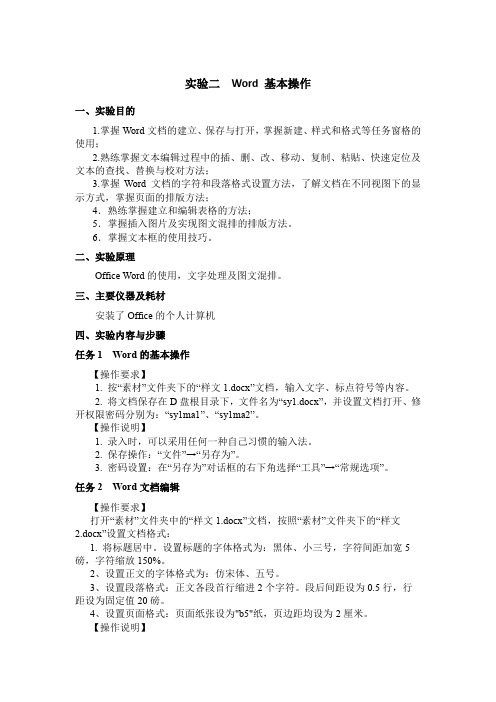
实验二Word 基本操作一、实验目的1.掌握Word文档的建立、保存与打开,掌握新建、样式和格式等任务窗格的使用;2.熟练掌握文本编辑过程中的插、删、改、移动、复制、粘贴、快速定位及文本的查找、替换与校对方法;3.掌握Word 文档的字符和段落格式设置方法,了解文档在不同视图下的显示方式,掌握页面的排版方法;4.熟练掌握建立和编辑表格的方法;5.掌握插入图片及实现图文混排的排版方法。
6.掌握文本框的使用技巧。
二、实验原理Office Word的使用,文字处理及图文混排。
三、主要仪器及耗材安装了Office的个人计算机四、实验内容与步骤任务1 Word的基本操作【操作要求】1. 按“素材”文件夹下的“样文1.docx”文档,输入文字、标点符号等内容。
2. 将文档保存在D盘根目录下,文件名为“sy1.docx”,并设置文档打开、修开权限密码分别为:“sy1ma1”、“sy1ma2”。
【操作说明】1. 录入时,可以采用任何一种自己习惯的输入法。
2. 保存操作:“文件”→“另存为”。
3. 密码设置:在“另存为”对话框的右下角选择“工具”→“常规选项”。
任务2 Word文档编辑【操作要求】打开“素材”文件夹中的“样文1.docx”文档,按照“素材”文件夹下的“样文2.docx”设置文档格式:1. 将标题居中。
设置标题的字体格式为:黑体、小三号,字符间距加宽5磅,字符缩放150%。
2、设置正文的字体格式为:仿宋体、五号。
3、设置段落格式:正文各段首行缩进2个字符。
段后间距设为0.5行,行距设为固定值20磅。
4、设置页面格式:页面纸张设为"b5"纸,页边距均设为2厘米。
【操作说明】1. “字符间距加宽5磅,字符缩放150%”可在“字体”对话框中“高级”选项卡中进行操作。
2. 段落格式在“段落”对话框中“常规”选项卡中进行操作。
3. 页面格式在“页面格式”对话框中进行操作。
任务3 Word排版技术【操作要求】打开“素材”文件夹中的“样文 2.docx”文档,按照“素材”文件夹下的“样文3.docx”设置文档格式:1. 将标题设置为艺术字体。
word的基本操作实验报告
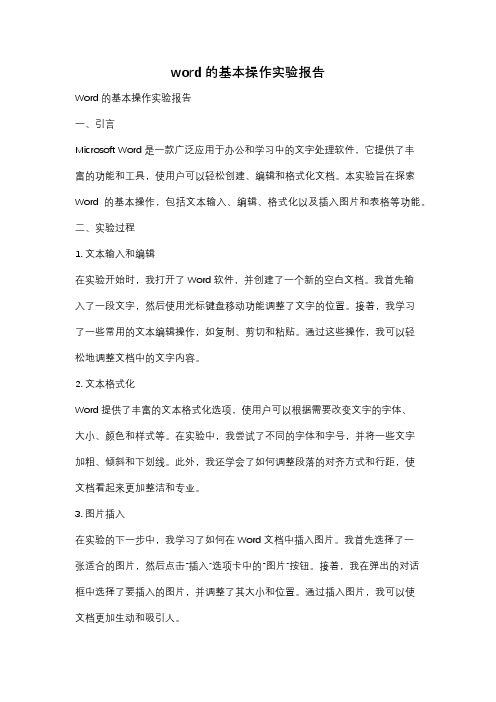
word的基本操作实验报告Word的基本操作实验报告一、引言Microsoft Word是一款广泛应用于办公和学习中的文字处理软件,它提供了丰富的功能和工具,使用户可以轻松创建、编辑和格式化文档。
本实验旨在探索Word的基本操作,包括文本输入、编辑、格式化以及插入图片和表格等功能。
二、实验过程1. 文本输入和编辑在实验开始时,我打开了Word软件,并创建了一个新的空白文档。
我首先输入了一段文字,然后使用光标键盘移动功能调整了文字的位置。
接着,我学习了一些常用的文本编辑操作,如复制、剪切和粘贴。
通过这些操作,我可以轻松地调整文档中的文字内容。
2. 文本格式化Word提供了丰富的文本格式化选项,使用户可以根据需要改变文字的字体、大小、颜色和样式等。
在实验中,我尝试了不同的字体和字号,并将一些文字加粗、倾斜和下划线。
此外,我还学会了如何调整段落的对齐方式和行距,使文档看起来更加整洁和专业。
3. 图片插入在实验的下一步中,我学习了如何在Word文档中插入图片。
我首先选择了一张适合的图片,然后点击“插入”选项卡中的“图片”按钮。
接着,我在弹出的对话框中选择了要插入的图片,并调整了其大小和位置。
通过插入图片,我可以使文档更加生动和吸引人。
4. 表格插入除了插入图片,Word还提供了插入表格的功能,使用户可以轻松地创建和编辑表格。
在实验中,我选择了一个简单的表格样式,并在文档中插入了一个表格。
然后,我调整了表格的大小和列宽,并添加了一些内容。
通过使用表格,我可以更好地组织和展示数据。
5. 页面设置和打印在实验的最后一步中,我学习了如何进行页面设置和打印操作。
我点击“页面布局”选项卡,并调整了页面的边距、方向和大小。
然后,我选择了打印预览,确保文档的布局和格式正确无误。
最后,我将文档打印出来,以备后续的参考和使用。
三、实验结果通过本次实验,我熟悉了Word的基本操作,并成功地创建了一个包含文字、图片和表格的文档。
Word第二次实验(图文处理和表格制作)

实验二Word2010的图文处理和表格制作
【实验目的】
1.掌握在Word文档中插入图片、图形、艺术字、文本框的方法及处理。
2.掌握各种对象的版式设置,实现图文混排。
3.掌握表格的制作及处理。
4.掌握简单的表格计算、排序及图表生成。
【实验内容】
任务1 公式使用
1)参照如下公式,在后面自己输入样例公式和任意一个积分公式。
样例公式:
积分公式:
任务二制作表格
制作如下图的表格,并完成后面2小题要求:
(1)表格制作完成后,计算每位学生的总分,各门课程的平均分,总分的平均分。
(2)按照数学成绩降序,英语成绩升序排列表格。
任务三图文混排及表格应用
1.要求,根据个人情况,把封面填写完整。
(提示,填写封面图片时候,右击
图片,选设置图片版式,将版式设为衬于文字下方,然后插入文本框,输入你要填写的内容;选中文本框点右键,选择设置文本框格式,去掉线条颜色)
2.要求:在下一页制作简历的地方,按照下面的个人简历图片,设计自己的个人简历。
(表中内容可以随便输入,照片可以抓图或者用剪切画。
)。
实验二 文字处理软件软件Word应用实验 Microsoft Word 文档
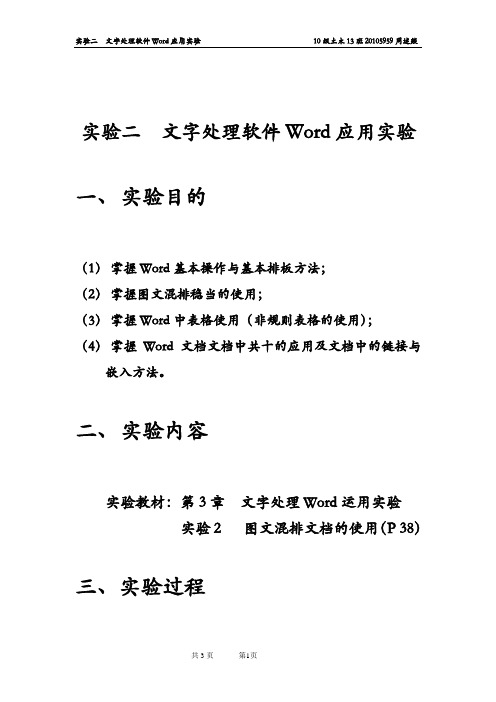
实验二文字处理软件Word应用实验一、实验目的(1)掌握Word基本操作与基本排板方法;(2)掌握图文混排稳当的使用;(3)掌握Word中表格使用(非规则表格的使用);(4)掌握Word文档文档中共十的应用及文档中的链接与嵌入方法。
二、实验内容实验教材:第3章文字处理Word运用实验实验2 图文混排文档的使用(P 38)三、实验过程在论文等文档中,经常使用数学公式,学会公式输入时文档编排的基本功图1 努力学习电脑技术Word文字处理软件是办公自动化最常用的工具。
掌握图文混排是Word应用的基本功。
Word文字处理软件是办公自动化最常用的工具。
掌握图文混排是Word应用的基本功Word文字处理软件是办公自动化最常用的工具。
掌握图文混排是Word应用的基本功。
Word文字处理软件是办公自动化最常用的工具。
掌握图文混排是Word应用的基本功。
Word文字处理软件是办公自动化最常用的工具。
掌握图文混排是Word应用的基本功。
Word文字处理软件是办公自动化最常用的工具。
掌握图文混排是Word应用的基本功。
Word文字处理软件是办公自动化最常用的工具。
掌握图文混排是Word动化最常用的工具。
掌握图文混排是Word 应用的基本功。
Word文字处理软件是办公自动化最常用的工具。
掌握图文混排是Word 应用的基本功。
ord文字处理软件是办公自动化最常用的工具。
掌握图文混排是Word应用的基本功。
Word文字处理软件是办公自动化最常用的工具。
掌握图文混排是Word应用的基本功Word文字处理软件是办公自动化最常用的工具。
掌握图文混排是Word应用的基本功。
Word文字处理软件是办公自动化最常用的工具。
掌握图文混排是Word应用的基本功。
Word文字处理软件是办公自动化最常用的工具。
掌握图文混排是Word应用的基本功。
Word文字处理软件是办公自动化最常用的工具。
掌握图文混排是Word应用的基本功。
Word文字处理软件是办公自动化最常用的工具。
Word文字处理实验

Word文字处理实验Word 文字处理实验范例篇一:实验二2 Word 文字处理实验二Word 文字处理第一部分实验学时数:4 学时(一)实验类型:综合实验(二)实验类别:基础实验(三)每组人数:1人(四)实验要求:必修(五)实验目的:通过实训理解Word的基本知识,掌握文字处理基本技能。
(六)实验内容:Word的基本介绍(启动、关闭和退出Word,创建、打开和保存文档,视图方式,确定文档的纸张和页边距);输入文稿内容;文字内容的编辑;文字和段落排版;创建页眉和页脚;打印文档;实训:文档录入、基本编辑编号:01编号:02编号:03编号:04篇三:2013年社联总结大会策划2013年社团联合会第三届“薪火相传·接力奋斗”总结大会活动策划共青团重庆工业职业技术学院委员会二〇一三年六月十八日一、活动背景在过去一年的任期内,第三届社团联合会学生干部始终坚持以高度的热情、负责的态度对待工作,向学院团委交出了一份完美的答卷。
本届社团联合会学生干部任期将满,为保证社联、社团工作的顺利开展,特召开第三届社团联合会总结大会。
借此机会,各部门、各协会可对一年来的工作进行总结,同时与新一届社联干部相互交流,为第四届社团联合会工作做好准备。
二、活动目的1、感谢各协会指导老师,社团联合会干部以及各个协会会长的辛勤付出,感谢他们这一年来对我们的关心和栽培。
2、总结过去一年工作,加强社联内部、社联与社团的凝聚力三、活动名称重庆工业职业技术学院第三届社团联合会总结大会四、活动主题薪火相传,接力奋斗五、举办单位主办:共青团重庆工业职业技术学院委员会承办:学生社团联合会六、活动时间2013年7月8日(星期一)中午12:30七、活动地点食堂4楼小礼堂八、活动人员邀请嘉宾:人事处陈光洪处长共青团重庆工业职业技术学院委员会卓坤副书记社团联合会指导老师张昊老师两委会指导老师侯蕴珊老师各学生社团指导老师参与人员:第三届社团联合会干部第四届社团联合会干事各学生社团代表九、活动安排(一)前期准备:(二)中期活动: 1.自编朗诵节目2.主持人介绍到场的嘉宾、老师;3.2012—2013第三届社团联合会PPT播放;4.请协会会长代表杨倩发言5.请主席团做报告6.请张老师宣读聘任决定;7.请陈处长、卓书记、张老师为第三届社团指导老师、社联干部、社团干部颁发聘书;8.新老干部交流; 9.请新一届代表发言; 10.请陈光洪处长讲话;11.小合唱;(三)后期工作:1.合影留念;2.打扫活动教室;3.归还借用物资;4.新闻挂网;十、注意事项1、大会开始前1小时,需发言的干部、干事代表进行彩排;2、活动参与人员提前15分钟入场;3、各部门干事提前收集交流问题;附件:附件1:第三届社团联合会总结大会经费预算表附件2:第三届社团联合会总结大会签到单附件3:第三届社团联合会总结大会议程附件4:第三届社团联合会总结大会受聘人名单联系人:何霄联系电话:188****5509共青团重庆工业职业技术学院委员会二〇一三年六月十八日篇四:职工演唱会活动策划书圆中国梦·庆国庆暨唱响XXX职工演唱会实施方案一、活动背景:每个人心中都有一个伟大的梦想,然而再伟大的梦想也莫大过于实现民族复兴、国家繁荣昌盛的——中国梦,只有中国梦的实现,才有实现个人梦想的沃土。
实验二 Word 文档的基本操作
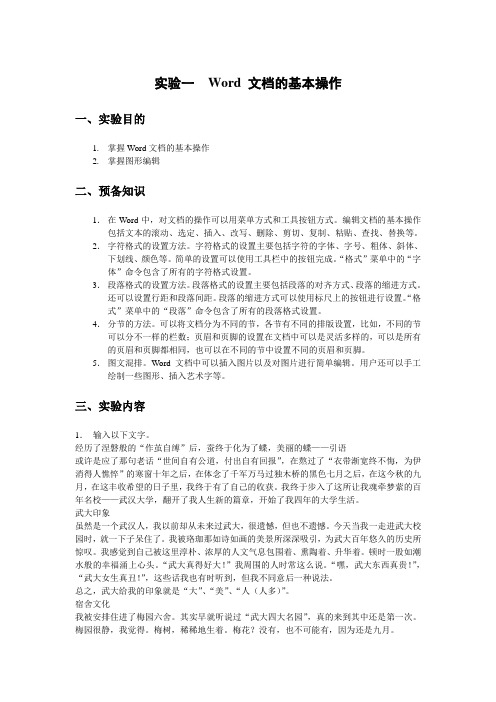
实验一Word 文档的基本操作一、实验目的1.掌握Word文档的基本操作2.掌握图形编辑二、预备知识1.在Word中,对文档的操作可以用菜单方式和工具按钮方式。
编辑文档的基本操作包括文本的滚动、选定、插入、改写、删除、剪切、复制、粘贴、查找、替换等。
2.字符格式的设置方法。
字符格式的设置主要包括字符的字体、字号、粗体、斜体、下划线、颜色等。
简单的设置可以使用工具栏中的按钮完成。
“格式”菜单中的“字体”命令包含了所有的字符格式设置。
3.段落格式的设置方法。
段落格式的设置主要包括段落的对齐方式、段落的缩进方式。
还可以设置行距和段落间距。
段落的缩进方式可以使用标尺上的按钮进行设置。
“格式”菜单中的“段落”命令包含了所有的段落格式设置。
4.分节的方法。
可以将文档分为不同的节,各节有不同的排版设置,比如,不同的节可以分不一样的栏数;页眉和页脚的设置在文档中可以是灵活多样的,可以是所有的页眉和页脚都相同,也可以在不同的节中设置不同的页眉和页脚。
5.图文混排。
Word文档中可以插入图片以及对图片进行简单编辑。
用户还可以手工绘制一些图形、插入艺术字等。
三、实验内容1.输入以下文字。
经历了涅磐般的“作茧自缚”后,蚕终于化为了蝶,美丽的蝶——引语或许是应了那句老话“世间自有公道,付出自有回报”,在熬过了“衣带渐宽终不悔,为伊消得人憔悴”的寒窗十年之后,在体念了千军万马过独木桥的黑色七月之后,在这今秋的九月,在这丰收希望的日子里,我终于有了自己的收获。
我终于步入了这所让我魂牵梦萦的百年名校——武汉大学,翻开了我人生新的篇章,开始了我四年的大学生活。
武大印象虽然是一个武汉人,我以前却从未来过武大,很遗憾,但也不遗憾。
今天当我一走进武大校园时,就一下子呆住了。
我被珞珈那如诗如画的美景所深深吸引,为武大百年悠久的历史所惊叹。
我感觉到自己被这里淳朴、浓厚的人文气息包围着、熏陶着、升华着。
顿时一股如潮水般的幸福涌上心头。
“武大真得好大!”我周围的人时常这么说。
实验二 Word操作

计算机应用基础实验(二)——MS Office Word的应用(一)1、打开1.doc文档,完成以下操作:首先把Word中“工具——选项——常规”下的“插入自选图形时自动创建绘图画布”选项取消选中。
(1)把含绿色字体的段落设置项目符号和编号,设置为“项目符号”选项卡中的符号字符“◆”。
【提示:格式——项目符号和编号】(2)把文本中文字为“活动时间:2008年7月”转换为横排文本框,字号为二号,字体为仿宋_GB2312,文本框填充颜色为红色。
【提示:插入——文本框——横排/竖排】(3)保存文件。
2、打开2.doc文档,完成以下操作:(1)在文档中间处插入艺术字:内容“童话的起源”,艺术字样式为第4行第2列,字体:隶书,字号:40,字型:加粗、倾斜;文字环绕方式:四周型,艺术字对齐方式:居中。
【提示:插入——图片——艺术字】(2)将文档末尾所提供的4段文字转换成一个4行4列的表格。
(3)将转换后表格进行格式化:所有单元格文字设置字体格式为华文行楷、居中对齐、第一行设置为浅蓝色底纹,字型为加粗,表格在页面水平居中对齐。
【提示:选择要操作的行后按右键菜单,寻找相应选项进行设置】(4)保存文件。
3、打开打开3.doc文档,完成以下操作:(1)将文档中所有字型为“倾斜”的字替换其内容为“学校”,且字体颜色设置为“红色”,字号为“四号”。
【提示:“查找和替换——替换——格式和字体”中选择要查找字体,并在“替换为”的空格中输入要替换的字体,进行替换操作】(2)将含有文字“荔枝树”的段落分为等宽的三栏。
【提示:格式——分栏】(3)选定标题段落并插入批注,批注内容为文本中的不计空格的字符数。
【提示:插入——批注】4、打开4.doc文档,完成以下操作:(1)紧接在第三段的文字“制作方法介于绿茶与红茶之间。
”后插入一个图片文件,该文件名称为TAN3.JPG,设置该图片大小缩放比:高度宽度均为140%。
【提示:插入——图片,插入图片后按右键菜单——设置图片格式】(2)在页面顶端插入页眉,内容为“MS Office Word的应用实验”,对齐格式为右对齐【提示:视图——页眉和页脚】(3)页面底端插入页码,对齐格式为居中【提示:插入——页码】。
实验2 文字处理软件Word的使用——实验指导书

实验二文字处理软件Word的使用1.1. 实验基本目的通过一系列实验,使学生掌握Word的使用方法,具备编辑/排版文档的能力,从而为以后的文档处理工作打下基础。
1.2. 实验设备1.2.1. 硬件:PC机:1台,连入局域网。
1.2.2. 软件:OFFICE 20031.2.3. 素材文档:计算机相关行业成为大学生就业首选.doc1.3. 实验的基本内容●学习使用WORD的文档排版功能,根据要求对《信息化项目可行性研究报告提纲》进行排版;1.4. 实验的基本要求●掌握WORD文字处理软件,熟悉排版操作,能够熟练地应用它进行信息系统分析与设计过程中的相关文档;1.5. 实验步骤1.5.1. 熟悉WORD2003排版操作1.5.1.1. 基本操作●核心概念:字:字体、颜色、字号、字形、效果行:左|右缩进(每段内的首行缩进)、行距段:段前、段后间距一个工具:格式刷●操作要点:格式化(字符、段落和页面格式化):点击菜单“格式”→字体,选择字体、字形、字号和颜色,确定字符的格式。
点击菜单“格式”→段落,选择段落属性确定段落的格式。
使用水平标尺可以设置段落的首行缩进、左/右缩进(点击视图→标尺可以隐藏或显示水平标尺)。
点击菜单“文件”→页面设置,选择页面大小,页边距等确定页面的格式。
→边框和底纹,选择边框和底纹,按下“确定”按钮。
格式刷:在常用工具栏中有刷子状图标,是格式刷(点击菜单“视图”→工具栏→常用,可以隐藏或显示常用工具栏)。
选中文字1或段落1,点击格式刷,用格式刷选中文字2或段落2,则文字2或段落2具有与文字1或段落1相同的格式。
实验内容:1. 新建文档,命名为“实验二基本练习.doc”,将文档素材“计算机相关行业成为大学生就业首选.doc”第一段拷贝到“实验二基本练习.doc”中。
2. 用“Enter”和“Shift+Enter”将该段内容切分成至少4部分,打开显示段落标记(点击菜单“视图”→显示段落标记,可以隐藏或显示段落标记),观察“Enter”和“Shift+Enter”的不同。
计算机应用基础-实训项目二Word综合应用

计算机应用基础-实训项目二Word综合应用计算机应用基础-实训项目二Word综合应用一、项目背景项目名称:计算机应用基础-实训项目二Word综合应用项目目的:通过实践运用Word软件,提升学生对于Word文档处理的能力和熟练度,加深对于计算机应用基础课程的理解和实际应用。
二、项目范围和目标1·项目范围:本项目主要涉及Word软件的应用,包括文档的创建、编辑、格式设置、插入图表等功能的使用。
2·项目目标:通过实践操作,学生应能熟练完成以下任务:a·创建一个新文档,并设置好页面布局。
b·使用不同的字体、字号、颜色,进行文字的格式设置。
c·添加页眉、页脚、页码等页面元素。
d·插入图片、表格等内容,并进行适当的调整和格式设置。
e·使用段落格式、缩进、行距等功能,优化文档的排版效果。
f·进行批量替换、拼写检查、插入目录等高级操作。
g·设置文档的打印选项,并进行打印。
三、项目详细说明1·文档的创建及页面布局a·打开Word软件,“新建”创建一个新的文档。
b·在新文档中设置好页面的大小、方向、边距等布局参数。
c·使用页码选项设置页面的页码显示。
2·文字的格式设置a·选择合适的字体、字号、字体颜色,并进行文字的输入。
b·设置文字的加粗、斜体、下划线等格式。
c·使用首行缩进、行距、段前段后等功能进行段落的格式设置。
3·页面元素的添加a·添加页眉:选择“插入”菜单中的“页眉”选项,选择合适的页眉样式。
b·添加页脚:选择“插入”菜单中的“页脚”选项,选择合适的页脚样式。
c·添加页码:在页脚区域中选择“页码”选项,选择合适的页码样式。
4·图片和表格的插入及格式设置a·插入图片:选择“插入”菜单中的“图片”选项,选择要插入的图片文件。
计算机应用基础-实训项目二 Word 综合应用

计算机应用基础.实训项目二 Word 综合应用计算机应用基础.实训项目二 Word 综合应用项目简介:本项目是计算机应用基础课程的实训项目二,主要目的是通过综合运用Word软件的各项功能,完成一系列实际应用任务。
本文档详细介绍了项目的各个章节及任务要求。
一、准备工作1.安装Word软件详细说明如何安装Word软件,并确保软件已成功安装。
2.熟悉Word界面介绍Word软件的界面布局,包括菜单栏、工具栏、编辑区等,以便于后续操作。
3.创建新文档演示如何新建一个空白文档,并保存到指定文件夹。
二、文本编辑与格式化1.插入文本在新建文档中插入一段文字,包括标题和正文内容。
2.格式化文本对插入的文本进行适当的格式化操作,如调整字号、加粗、斜体等。
3.添加页眉页脚在文档中设置页眉页脚,包括页码和文档标题。
4.制作目录通过使用Word的目录功能,自动文档的目录并进行。
三、图片插入与编辑1.插入图片从指定位置插入一张图片,并设置图片的大小和位置。
2.图片调整对插入的图片进行调整,包括旋转、裁剪、调整亮度等。
3.添加图片标题和描述为插入的图片添加标题和描述,使其更加直观和明确。
四、表格创建与编辑1.创建表格在文档中创建一个表格,并设置行列数以及边框样式。
2.填充表格内容向表格中填充适当的数据,并进行合并、拆分等操作。
3.设置表格样式调整表格的样式,包括颜色、边框、对齐方式等。
五、公式插入与编辑1.插入数学公式演示如何使用Word的公式编辑功能,插入数学公式。
2.公式编辑对插入的公式进行适当的编辑,包括调整大小、调整字体样式等。
六、参考文献和引用1.添加参考文献在文档的末尾添加一份参考文献,包括文献标题和详细信息。
2.引用参考文献在文中引用参考文献,使用合适的引用格式和标识。
附件:1.附件1:示例图片2.附件2:示例表格3.附件3:示例公式法律名词及注释:1.版权:指著作权人对其创作作品所享有的法律权益,包括复制、发行、展览、演出等权利。
计算机应用基础实训项目二Word综合应用

计算机应用基础实训项目二Word综合应用计算机应用基础实训项目二 Word 综合应用一、引言本文档旨在提供计算机应用基础实训项目二 Word 综合应用的详细指导和操作步骤。
项目二的主要内容是利用 Word 软件完成各种文档处理任务,包括文字编辑、排版、插入图表和等操作。
通过本项目的实践,学生将能够熟练运用 Word 软件,提高文档处理的效率和质量。
二、项目概述项目二的目标是在实际应用中学习并巩固 Word 处理文档的基本技能。
通过几个实际场景的练习,我们将学会使用 Word 完成常见的文档处理任务,包括文字编辑、样式设置、插入图表和超等。
三、项目需求1、文字编辑3.1.1 新建文档3.1.2 文本输入与删除3.1.3 字体设置3.1.4 段落设置3.1.5 列表和编号:::2、样式设置3.2.1 字号和字体设置3.2.2 加粗、倾斜和下划线 3.2.3 背景颜色和文本颜色:::3、插入图表3.3.1 插入图片3.3.2 调整图片大小和位置 3.3.3 插入表格3.3.4 调整表格样式3.3.5 插入图表:::4、超3.4.1 插入超3.4.2 超样式设置五、项目实施步骤1、文字编辑步骤5.1.1 打开 Word 软件5.1.2 新建文档5.1.3 输入文字5.1.4 删除文字:::2、样式设置步骤5.2.1 选中文字5.2.2 设置字号和字体5.2.3 设置加粗、倾斜和下划线:::3、插入图表步骤5.3.1 插入图片5.3.2 调整图片大小和位置5.3.3 插入表格4、超步骤5.4.1 选中要插入超的文字5.4.2 插入超5.4.3 设置超样式:::六、附件本文档相关的附件,请参见附件部分。
七、法律名词及注释1、版权(Copyright): 版权是指对所创作的文学、艺术和科技作品的独立、原创权利的保护。
2、专利(Patent): 专利是一种对发明的保护,确保发明人在一定时间内对该项发明享有排他的权利。
- 1、下载文档前请自行甄别文档内容的完整性,平台不提供额外的编辑、内容补充、找答案等附加服务。
- 2、"仅部分预览"的文档,不可在线预览部分如存在完整性等问题,可反馈申请退款(可完整预览的文档不适用该条件!)。
- 3、如文档侵犯您的权益,请联系客服反馈,我们会尽快为您处理(人工客服工作时间:9:00-18:30)。
实验二 Word基本应用(分两次课完成)
一、实验目的
1. 掌握Word基本操作;
2. 掌握Word表格与图形的制作与编排;
3. 掌握图文混排技术与文档格式编排技巧;
4. 掌握文档的排版及与打印相关的技术。
二、实验内容
1. 建立与编辑文档;
2. 插入表格和图形;
3. 文档格式化及图文混排;
4. 保存文档。
三、实验作业
1. Word基本操作
要求如下:
⑴创建文档,以文件名W1.DOC,保存到以自己的学号姓名为名字的文件夹中。
并输入如下内容的文字,输入前将格式设置为宋体、五号字、两端对齐;
Word 2003含有以下辅助应用程序:WordArt、EquationEditor和Graph。
它们通过应用对象链接和嵌入(OLE)技术来创建文档的艺术字、公式和图表对象,这些程序使Word 2003在文本修饰、公式编排和图表绘制方面的功能进一步完善。
Word文档中可以插入多种格式的图形。
图形插入到文档中后,可放在版面上的任何位置,还能够使文本围绕图形排列。
在Word中不仅可以完成书刊的排版,还可以将整个或部分文档设置成多栏格式。
拖放编辑:把选定的文字或图形用鼠标直接拖到新的位置,松开鼠标按钮即可完成文字或图形的“搬运”工作。
在拖动时按住Ctrl键,则可以完成文字或图形的复制。
多级撤消:可撤消做过多次文字编辑和格式设置的操作,撤消后的操作还可以用“重复”按钮恢复回来。
格式刷:选定具有所需格式的文字,再用鼠标点一下格式刷按钮,此后光标扫过的文字即具有与选定的文字相同的格式。
样式和模板:使用样式可一次实现多种文字格式的设置,而无需一步步去完成大量重复性的工作。
这样,既可以提高工作效率,又有助于保证文字格式的一致性。
模板提供了创建文档的一种捷径。
模板中包含了某一类型文档的共有特征,并预先设置好了文字格式。
使用模板中提供的样式可快速编排文字的格式。
⑵将W1.DOC中的所有“文字”替换为“文本”;然后按如下要求进行排版:
①设置字体:第1段揩体;第2段隶书;第3、4段仿宋;
②设置字号:全文小四;
③设置字形:第2段下划线(单线);
④设置对齐方式:第1、3、4段两端对齐;
⑤设置段落缩进:全文首行缩进0.85厘米;第2段左右各缩进1.5厘米;
⑥设置段间距:段前距为为0.5行,段后距为1行;
⑦设置行段间距:全文行距为固定值20磅;
⑧绘制自选图形:在自选图形中选择“太阳形”插入,插入位置任意,高度1.5cm,
宽度1.8cm,填充绿色、线条黄色、粗细1.5磅。
⑶标题的使用
在许多文档(如论文)中,往往会使用到标题,特别是在需要使用目录的文档中,目录的作用是列出文档中的各章、节名及各章节的页码位置,使读者通过目录快速了解书刊的主题。
在编制目录之前,首先要将文档用标题样式格式化,大纲视图最适合设置和编写标题。
要求如下:
①首先将如下内容键入到新建的空白页中:
计算机文化基础
第一章计算机信息与技术
1.1信息与信息技术
1.2计算机概述
1.2.1 计算机的发展
1.2.2 计算机的特点
1.2.3 计算机的分类
1.3微型计算机系统基础知识
第二章操作系统
第三章文字处理
②在各个标题处进行分页操作,使标题处在不同的页面上
③使用大纲视图标记各个标题的层次
【步骤 1】选择“视图”|“大纲”,将视图切换为大纲模式。
【步骤 2】根据需要设置标题的层次(使用如图所示的大纲工具栏),如“第一章计算机信息与技术”为第一层次,“1.1 信息与信息技术”为第二层次。
④设置章节的标题样式
【步骤 1】将光标定位在章标题所在的位置,选择“格式”|“样式和格式”命令,打开“样式和格式”任务窗格。
【步骤 2】在任务窗格中选择样式“标题1”,再将光标定位在每一章下面的节标题处,设置样式为“标题2”,根据需要再设置节下面的3级标题。
2、文档格式化、图文混排及版面设置。
要求如下:
⑴在abc_2.doc文档第一段前插入艺术字“大学计算机”,格式自定;
⑵在文档最后一段中插入任意图片,设置图片格式的版式为四周型;
⑶为文档建立页眉“计算机应用”及系统当前日期,页脚为页码,居中对齐;
⑷设置文档第二段分栏为2栏,并加分隔线;
⑸页面设置:纸张为16K,页边距上下为3cm,左边距为2.5cm,右边距为2cm;
⑹保存文档并关闭Word文档及应用程序窗口。
3 表格操作:在文档W1.DOC的第二段和第三段之间插入如下表格;
按样文table.DOC将上面的表格进行以下操作:
①行(列)交换:将“星期二”一列与“星期一”一列交换。
②插入(删除)行(列):在“星期四”一列左侧插入一列,并在顶端单元格
输入“星期三”。
③合并或拆分单元格:合并或拆分表格中相应的单元格。
④设置行高(列宽)及文本对齐方式:设置文本格式和对齐方式,调整列宽、
行高。
⑤设置边框:为表格设置相应的边框线。
⑥画斜线:在表格左上角单元格中,按样文所示画斜线。
【样文table.DOC】
⑷将文档保存于自己建好的目录中(以abc_2.doc进行命名);
3. 英文排版
要求如下:
⑴输入如下文字内容,以W2.doc命名保存到自己的文件夹中。
Nearly all our food comes from the soile. Some of us eat meat, of course; but animals live on plants. If there were no plants, we would have no animls and no meat. So the soil is necessary for life.
The top of the ground is usually covereed with grasss or other plants. There may be deed leaves and dead plants on the gress. Plants grow in soil which has a dark colour. This dark soilu humus.
Humus cotains mterials takes from dead plants, and the waste matter from animals also falls on it. This gives it its colour. The soil under the humus is not dark. This lighter soil is rather likesand; it made of bits of rock.
⑵拼写检查:改正文本中的错误单词。
⑶设置项目符号或编号:将上述文字内容中的每一段落都设置一个项目符号(如:下述形式)
[1] Nearly all our food comes from the soile. Some of us eat meat, of course; but animals live on plants.If there were no plants, we would have no animls and no meat. So the soil is necessary for life.
[2] The top of the ground is usually covered with grasss or other plants. There may be deed leaves and dead plants on the gress. Plants grow in soil which has a dark colour. This dark soil humus.
[3] Humus cotains mterials takes from dead plants, and the waste matter from animals also falls on it. This gives it its colour. The soil under the humus is not dark. This lighter soil is rather likesand; it made of bits of rock.
⑷设置边框(底纹):设置正文最后一段底纹的图案式样为10%。
⑸图文框的应用
①插入图文框:在样文中选定一位置插入一个宽度6.1厘米、高度1.4厘
米的图文框。
②插入图片:在图文框中插入图片。
⑹设置脚注(尾注/批注):设置正文第3段第1行“Humus”一词带下划线,并添加尾注“腐殖质(Humus),是土壤的结构。
这个结构使土壤能够吸收和保持水份。
”。
